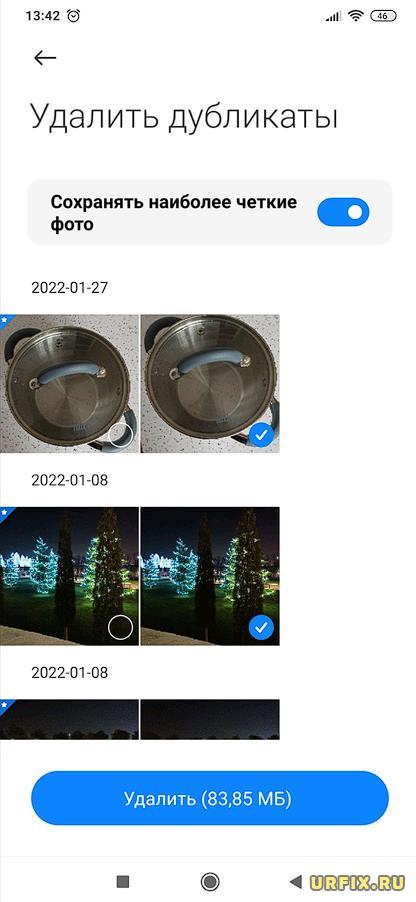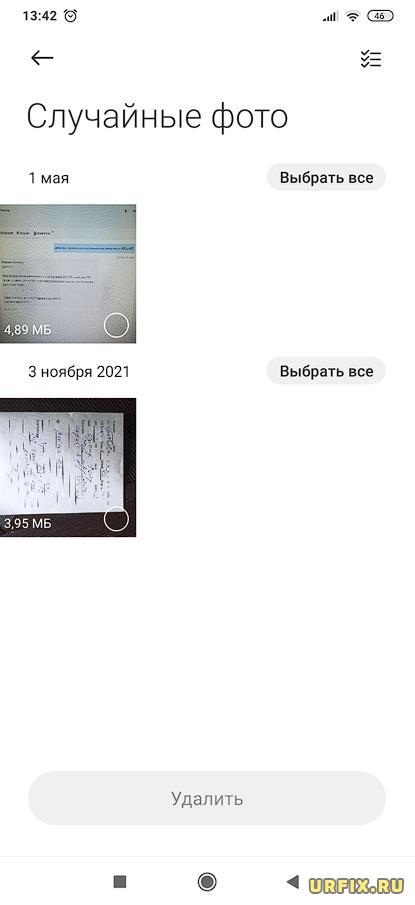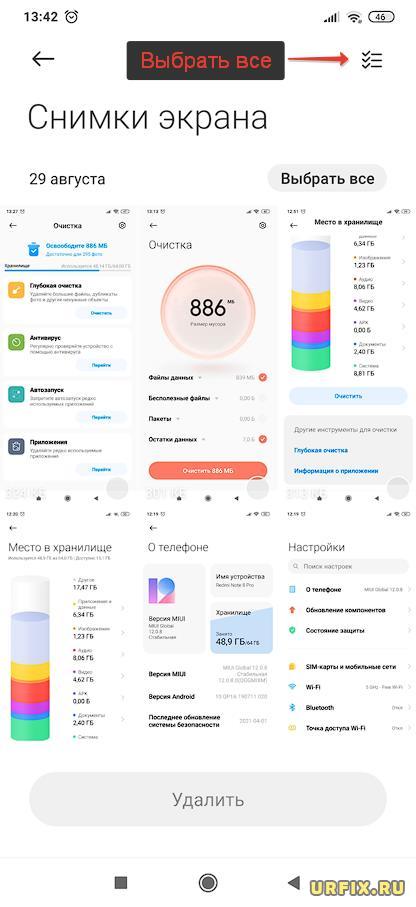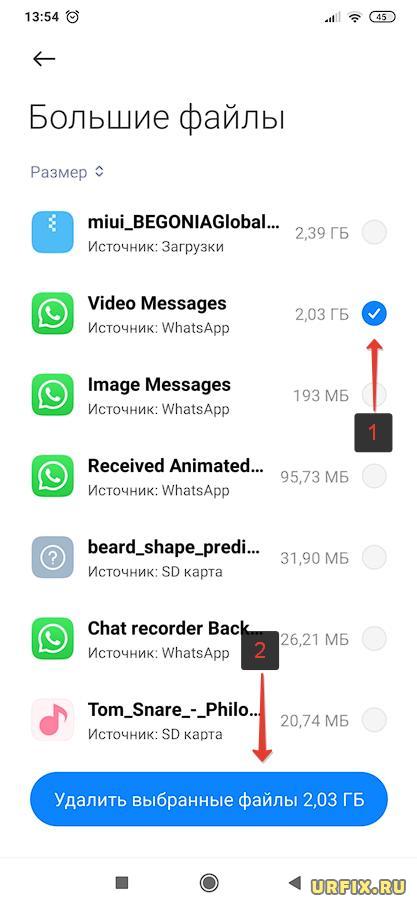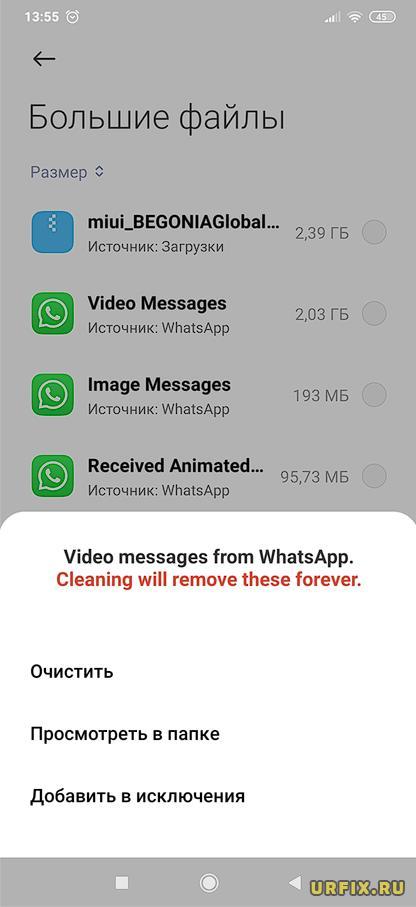Как почистить память на телефоне Android от ненужных данных

Несмотря на то что современные мобильные устройства имеют достаточно большой объем внутренней памяти, которую дополнительно можно расширить за счет карт памяти, пользователи по-прежнему часто сталкиваются с подчистую «забитым» пространством и задаются вопросом: «Как очистить память на Android телефоне от лишнего мусора?». Актуальность этого запроса сохраняется благодаря растущему объему данных, накапливаемых в приложениях. В особенности много места под данные требуется различным мессенджерам и социальным сетям, где происходит активный обмен «тяжелыми» файлами, такими как: видео, фото, картинки, музыка. Помимо того, что современные люди все активнее пользуются различными сервисами, что приводит к засорению телефона, не стоит забывать и о технологическом прогрессе: фото и видео в качественном выражении стали значительно лучше, чем были 10-20 лет назад. И это хорошо. Но с качеством растет и размер. А это — проблема!
Если вы один из тех активных телефономанов, чья память на смартфоне заполнена полностью или же приближается к этому состоянию, то эта статья будет крайне полезна. В ней мы рассмотрим, как освободить память на Android телефоне от ненужных, мусорных файлов и данных.
Как освободить память на Android телефоне, если она заполнена
Процесс освобождения памяти на Android телефоне — процесс комплексный. Нет единой чудесной кнопки, которая мигом поможет решить проблему с избыточно занятым местом (если не брать во внимание радикальный Hard Reset). Поэтому, если телефон забит под завязку, готовьтесь изрядно «попотеть». Готовы? Поехали…
Очистка кэша Android
Кэш — это промежуточный буфер обмена, в котором сохраняются временные файлы для быстрого к ним доступа. Например, при первом просмотре видео в каком-нибудь мессенджере или приложении соц сети, оно грузится медленно. Но просмотрев его единожды, оно кэшируется, то есть, сохраняется на смартфоне. И повторный просмотр будет уже без задержек. Аналогичная ситуация и с другими типами файлов: фото, картинки, интернет-страницы и стили к ним.
Самый просто способ выполнить очистку кэша Android – воспользоваться встроенной утилитой, которая предустановлена на каждое современное мобильное устройство, вне зависимости от модели производителя: Samsung, Honor, Xiaomi, Huawei и т.д.
Как очистить кэш-память на Android:
- Зайти в настройки смартфона или планшета, нажав на иконку шестеренки на рабочем экране;
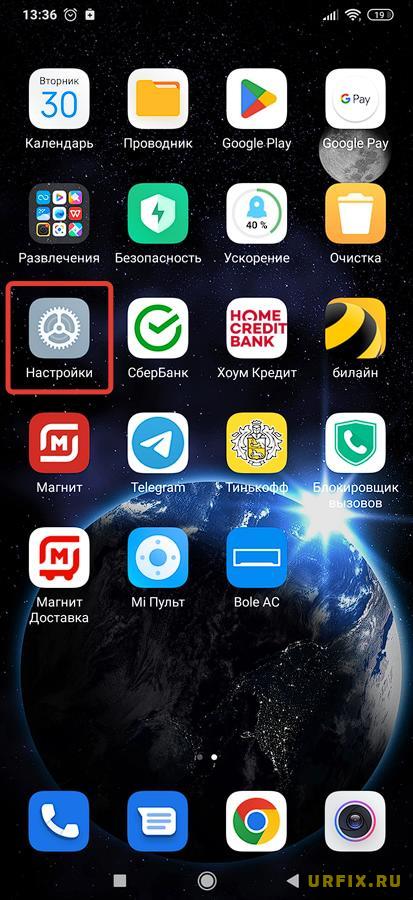
- Перейти в раздел «О телефоне». Пункт расположен в самом верху;

- Открыть «Хранилище». В этом разделе можно посмотреть детальную статистику о том, какие именно типы файлов сколько места занимают. Например: приложения, изображения, аудио, видео, APK-файлы, документы, система и другое;
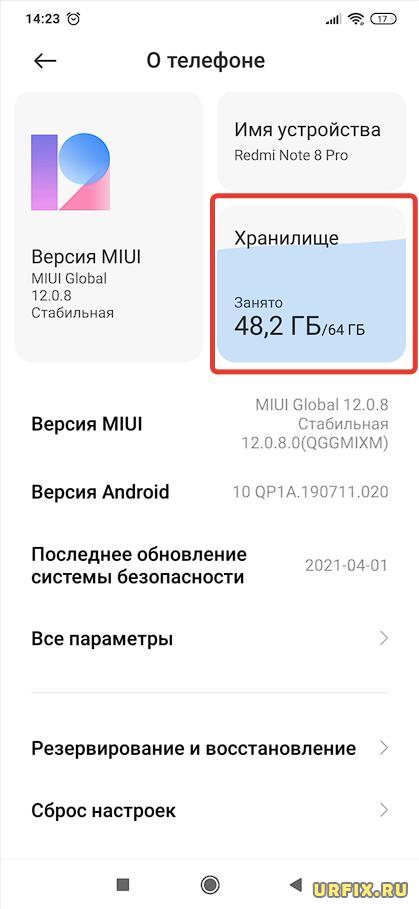
- Нажать «Освободить»;
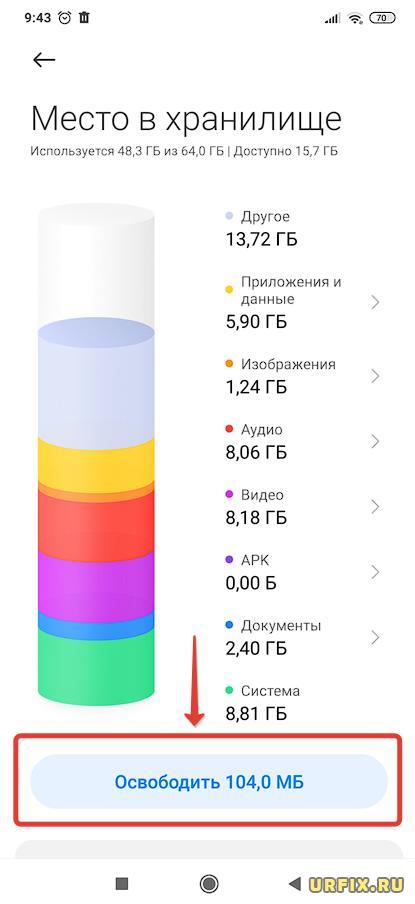
- Откроется приложение, которое автоматически подсчитает размер мусора, который можно смело удалить, без каких-либо последствий для системы или пользователя;
- Нажмите «Очистить», после чего память на вашем Android устройстве освободится.
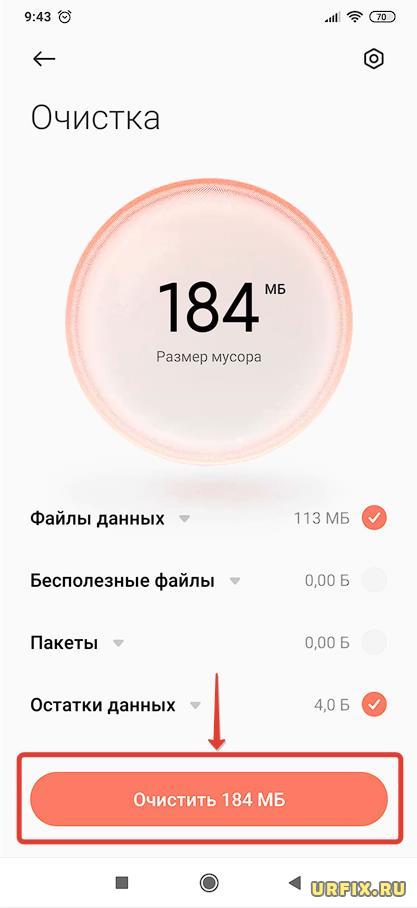
Процесс очистки кэша на Андроиде весьма прост — нажал кнопку и готово! Но не спешите закрывать данное приложение. Ведь на этом его функции не заканчиваются.
Также быстро перейти в приложение можно запустив его с рабочего стола.
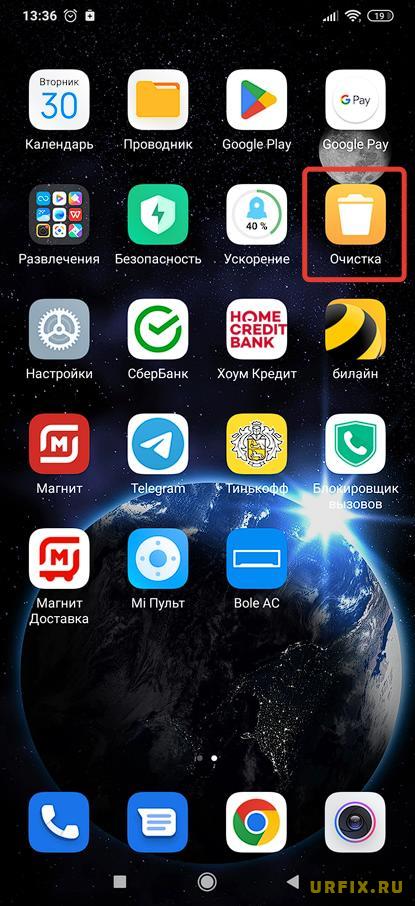
Глубокая очистка на Android
Быстрая очистка пусть и позволяет в один клик освободить место. Но освобождаемые объемы — незначительны. Как правило, в пределах 1-2 ГБ, если скопилось много данных.
Поэтому необходимо использовать глубокую очистку, которая предполагает удаление увесистых файлов вручную.
Как сделать глубокую очистку на Android:
- Перейдите в раздел «Глубокая очистка»;
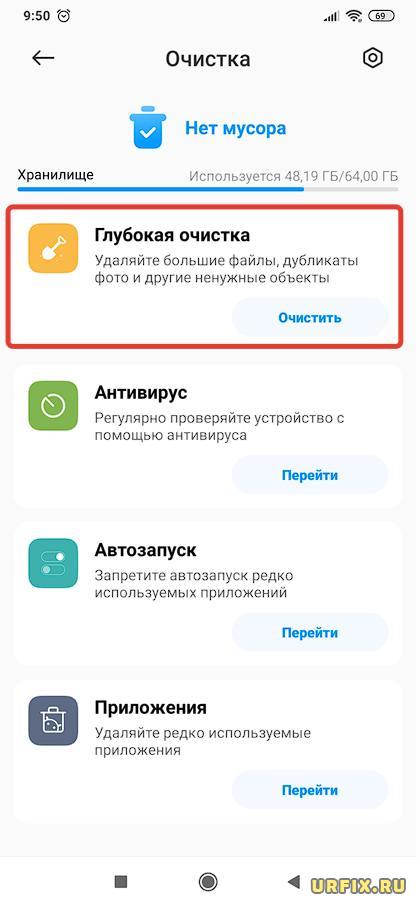
- Приложение выведет какие именно данные сколько места занимают: фото, приложения, большие файлы, видео, файлы данных. На этом этапе можно понять, сколько память потенциально можно очистить на Android телефоне. Рекомендуется начать с тех разделов, которые занимают больше всего места. Мы же начнем по порядку, так как они отсортированы самим приложением;
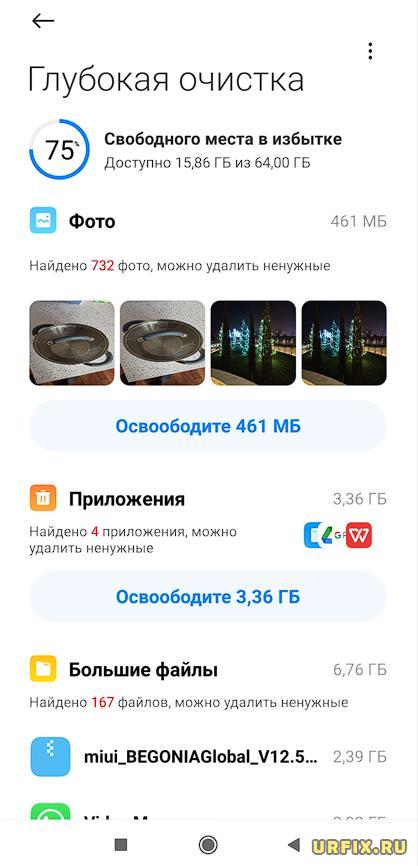
- Фото. Перейдите в раздел. Для вашего удобства фотографии отсортированы определенным образом: дубликаты, случайные, неверная экспозиция, снимки экрана. Все это, как правило, можно смело удалить. Перейдите в каждый из подразделов и удалите ненужные фото и картинки, в том числе ненужные скриншоты. Для быстрого выбора всех фото сразу в верхнем правом углу есть кнопка;
- Приложения. Откройте раздел и внимательно посмотрите на список установленных на телефон (или планшет) приложений. Наверняка, среди них есть такие, которые не используются или используются крайне редко и без которых можно обойтись. Выделите ненужные и нажмите «Удалить»;
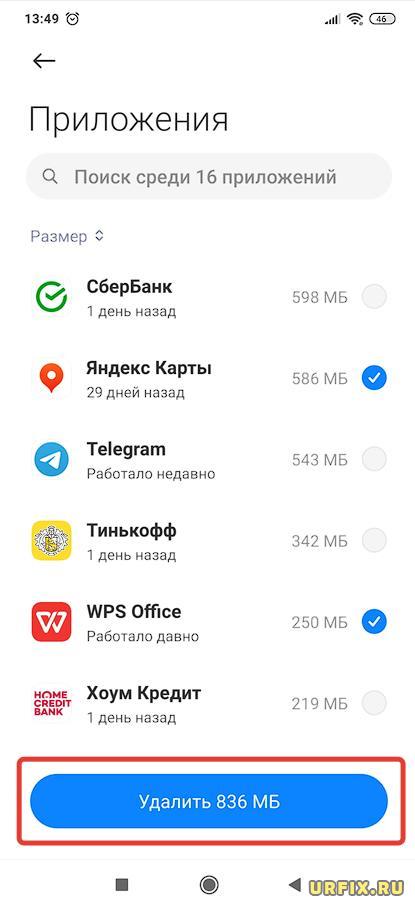
- Большие файлы. Приложение выводит список самых тяжелых файлов и приложений в порядке убывания. Обратите внимание не те, что располагаются сверху. Например, там может быть файл прошивки. Но, скорее всего, вы увидите там мессенджеры: WhatsApp или Telegram. Если информация из мессенджера не представляет ценности, то можно отметить галочкой и нажать «Удалить выбранные файлы». Для точечного удаления необходимо нажать на нужный пункт и выбрать «Посмотреть в папке». Удалить ненужные файлы через проводник;
- Видео. К сожалению, в данном разделе сортировка исключительно по датам. Нет возможности отсортировать дубликаты или случайные видео. Поэтому удаление происходит в ручном кропотливом режиме;
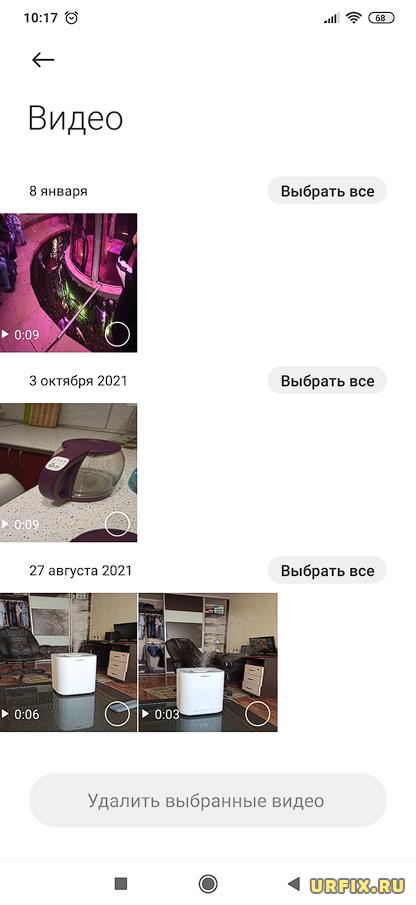
- Файлы данных. Также выводит список приложений.
- Фото. Перейдите в раздел. Для вашего удобства фотографии отсортированы определенным образом: дубликаты, случайные, неверная экспозиция, снимки экрана. Все это, как правило, можно смело удалить. Перейдите в каждый из подразделов и удалите ненужные фото и картинки, в том числе ненужные скриншоты. Для быстрого выбора всех фото сразу в верхнем правом углу есть кнопка;
Очистка Android через файловый менеджер
На каждом современном смартфоне есть файловый менеджер, или — проводник, с помощью которого пользователь может быстро взаимодействовать с файлами мобильного устройства. И конечно же, легко произвести очистку Android телефона.
Как удалить ненужные файлы на Android:
- Запустите «Проводник». Или – «Менеджер файлов». Если таковой отсутствует на устройстве, то необходимо скачать из магазина приложений Google Play;
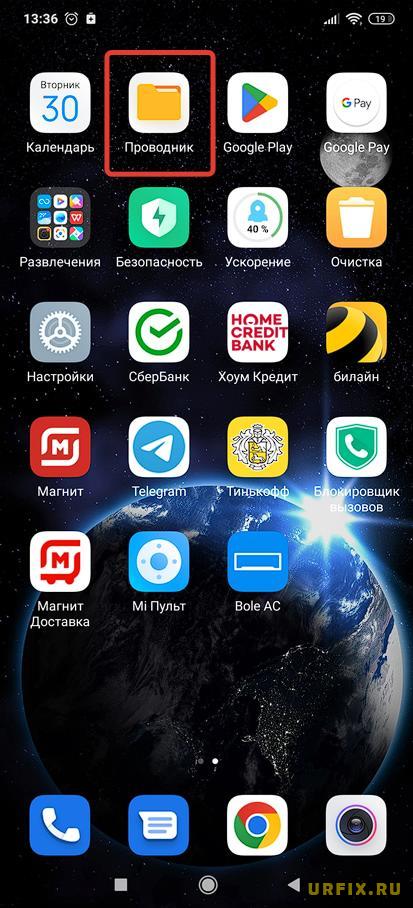
- На первом экране можно увидеть отсортированные по типам файлы: фото, видео, документы, музыка, APK-файлы, загрузки, архивы. Перейдите в каждый из этих разделов и удалите файлы, которые вам более не нужны. В особенности стоит обратить свое внимание на раздел «Загрузки». Если на устройство давно не форматировалось, то там, наверняка, много мусора, от которого следует избавиться;
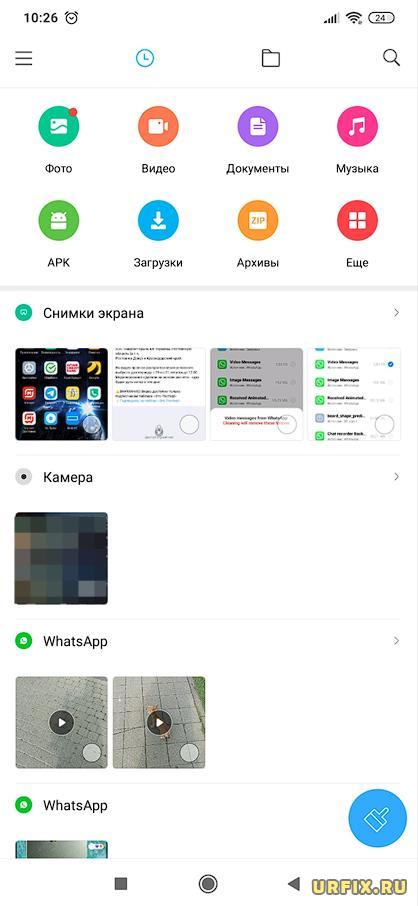
- Также можно перейти в режим отображения папок, в котором более детально представлена файловая структура устройства. Например, там можно обнаружить остаточные файлы и папки приложений, которые давно удалены. Но следует быть аккуратным и не удалить что-нибудь лишнее. Выполняя какое-либо действие, вы должны быть уверены, что это не нанесет вред системе. Работайте только со знакомыми файлами и папками.
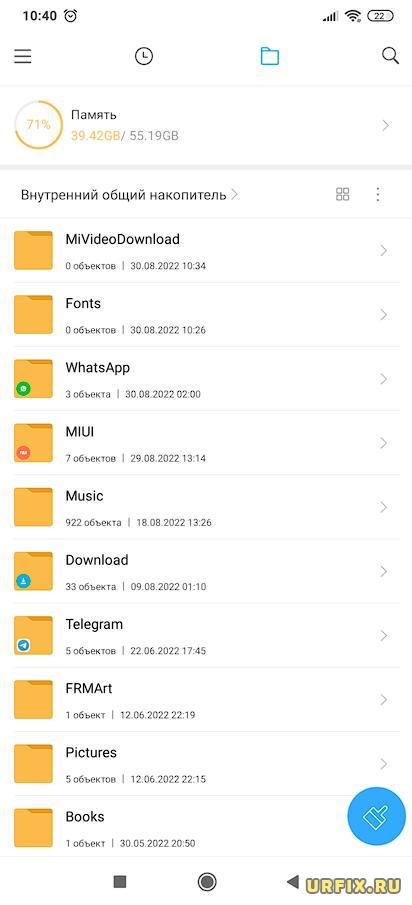
Очистка кэша браузера на Android
Обозревая данную тему, конечно же, нельзя не упомянуть браузер. Этот «комбайн», зачастую, пропускает через себя сотни мегабайтов, а то и гигабайты информации в день. Большинство этой информации кэшируется и засоряет память мобильного устройства.
Как освободить место на Android, очистив кэш браузера? Все зависит от веб-обозревателя, ведь их интерфейс может различаться. Рассмотрим на примере самого популярного. Речь, конечно же, о Google Chrome.
Как почистить кэш браузера:
- Запустите браузер с рабочего поля смартфона;
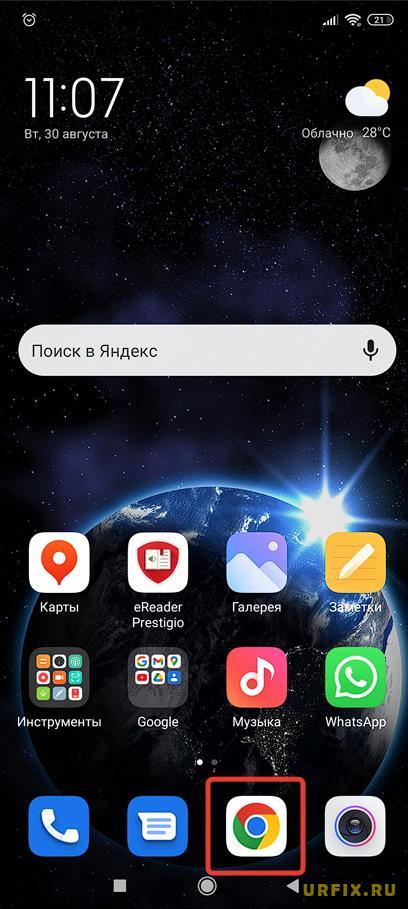
- Откройте меню. В Google Chrome – это кнопка с 3-мя вертикальными точками. В других браузерах иконка может быть иной: 3 горизонтальные или вертикальные точки или линии, значок шестеренки;
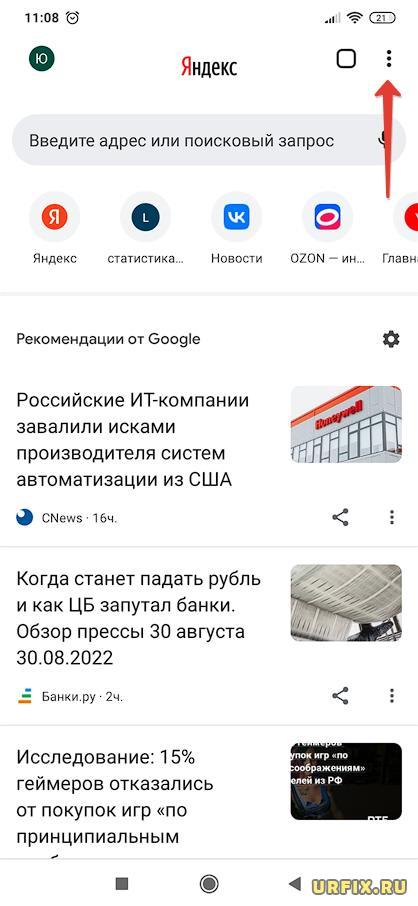
- Перейдите в раздел «История»;

- Нажмите «Очистить историю»;
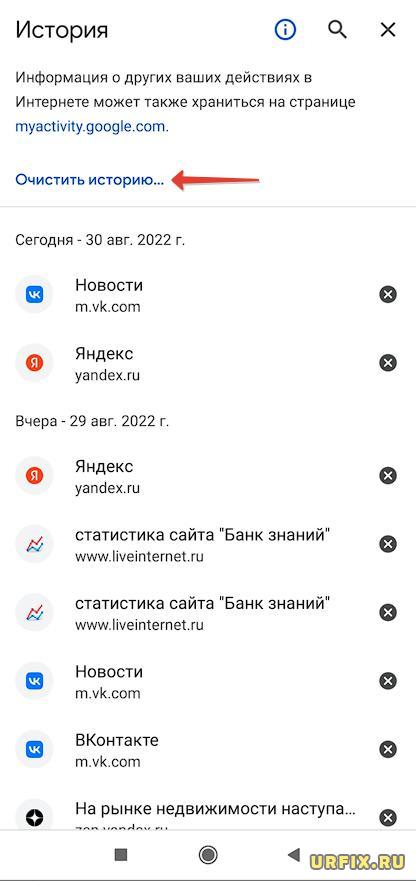
- Выберите временной диапазон: «Все время» и отметьте чекбоксы для пунктов «История браузера», «Файлы cookie и данные сайтов», «Изображения и другие файлы, сохраненные в кеше»;
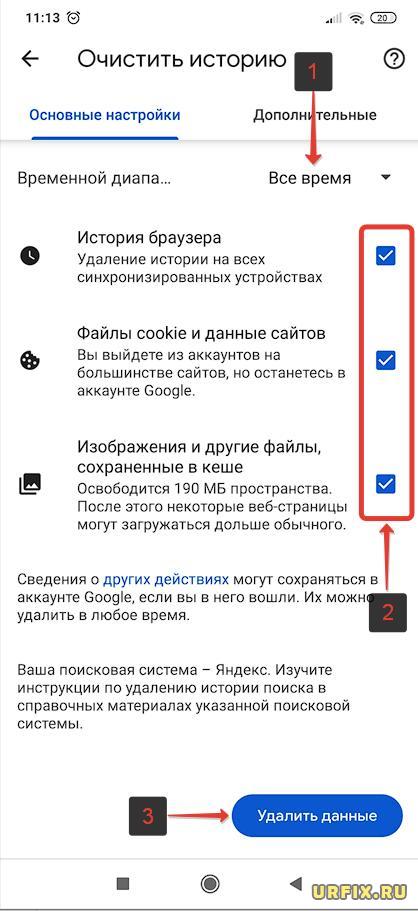
- Нажмите «Удалить данные».
Очистка и удаление приложений на Android
Приложения – источник увесистых данных, часть из которых можно без зазрений совести удалить. В настройках Android устройств есть специальный раздел, в котором удобно можно просмотреть занимаемое приложениями место, очистить память и, конечно же удалить приложения.
Как очистить и удалить приложения Android:
- Перейдите в «Настройки» смартфона;
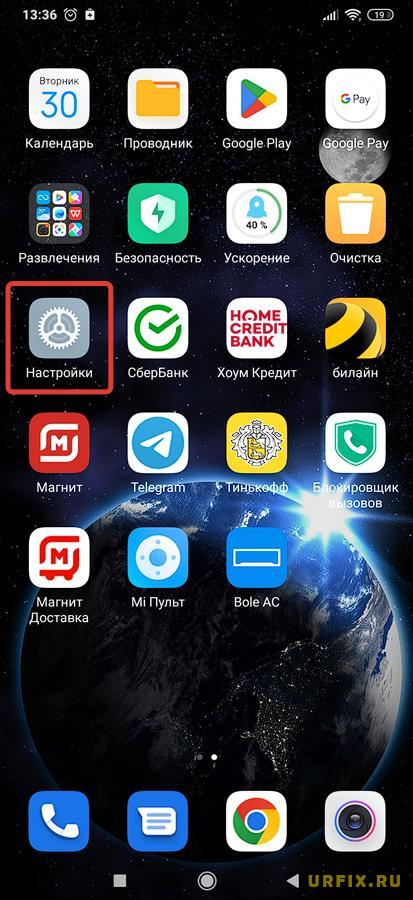
- Зайдите в раздел «Приложения»;
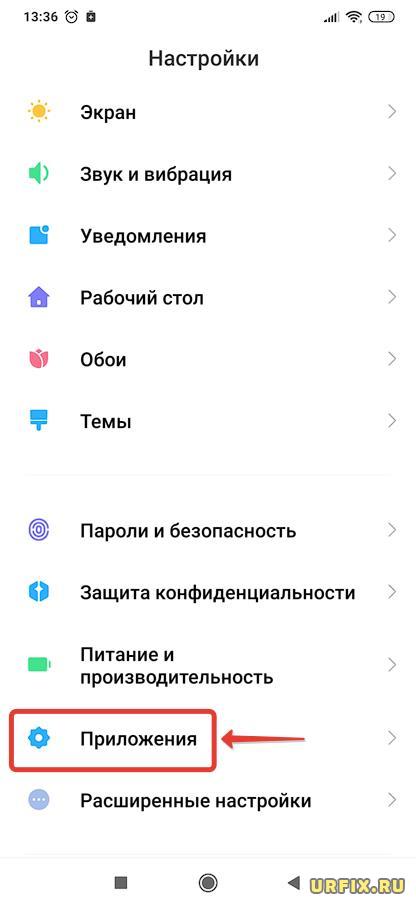
- Выберите подраздел «Все приложения»;
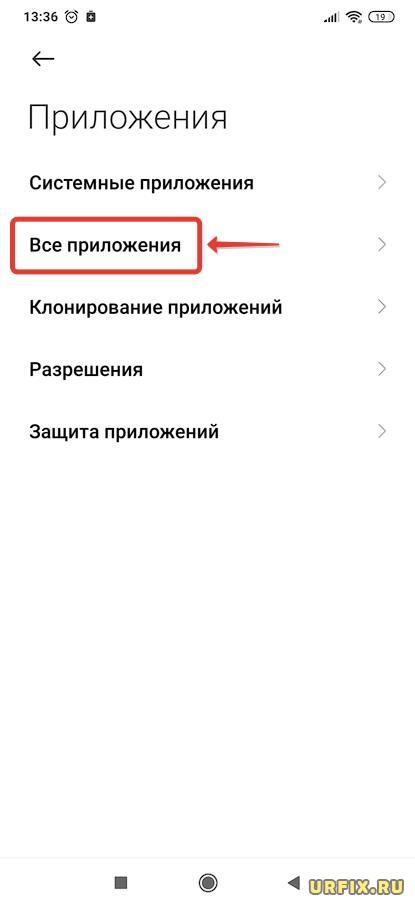
- Выполните сортировку по занимаемому месту, чтобы самые тяжелые приложения оказались первыми в списке;
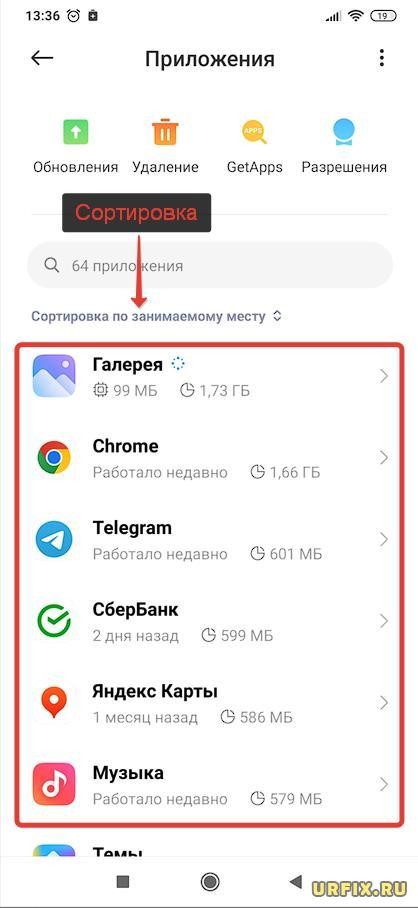
- Перейдите в настройки приложения;
- Нажмите кнопку «Очистить»;
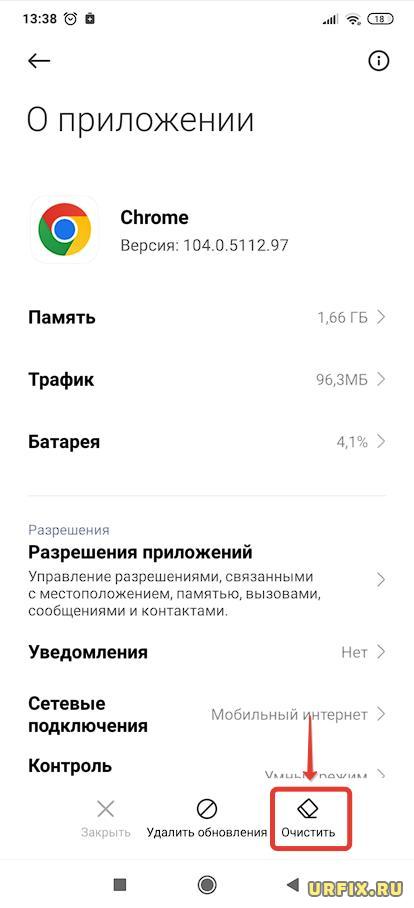
- Выберите тип данных, которые следует очистить: либо только кэш, либо – все данные;
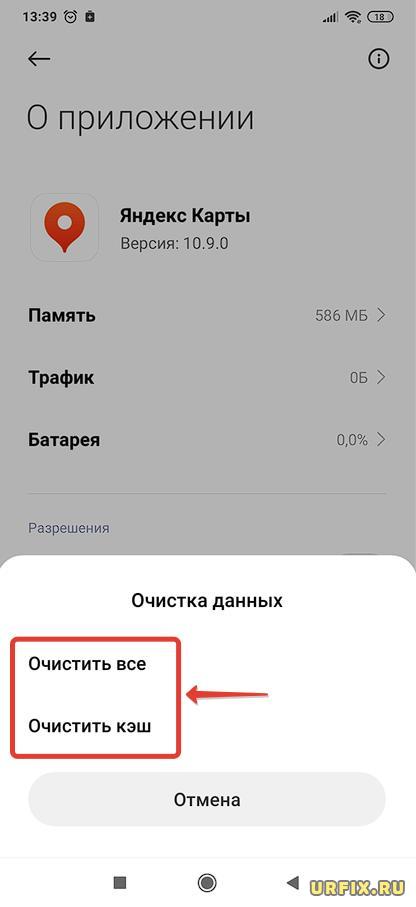
- Выполните данную процедуру для всех приложений, данные которых вам не нужны;
- Если в списке присутствуют приложения, которыми вы не пользуетесь – удалите. При этом можно обнаружить, что в некоторых приложения отсутствует кнопка «Удалить». Значит, что это системное приложение, вшитое в систему. Очистить память можно, но удалить – нет.
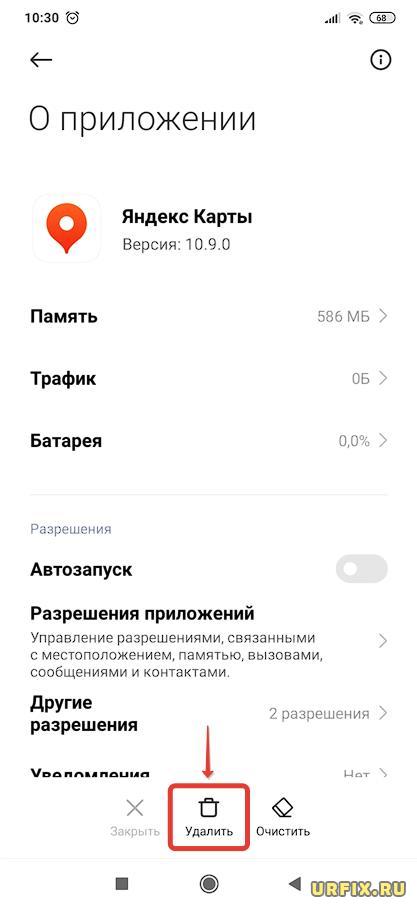
Как освободить оперативную память Android
С физической внутренней памятью разобрались, а что с оперативной памятью? Как же ее очистить?
Можно обратиться к сторонним приложениям, скачать из Google Play или GetApps приложение для очистки системы, которая подразумевает и освобождения оперативной памяти, но есть способ куда проще, быстрее, надежнее и не требующий установки сторонних приложений или каких-либо сложным манипуляций.
Речь идет – о перезагрузке. Да-да, простая перезагрузка мобильного устройства полностью освобождает оперативную память Android.
Как очистить оперативную память на Android:
- Зажмите кнопку выключения телефона;
- Выберите пункт «Перезагрузить», как только появится меню;
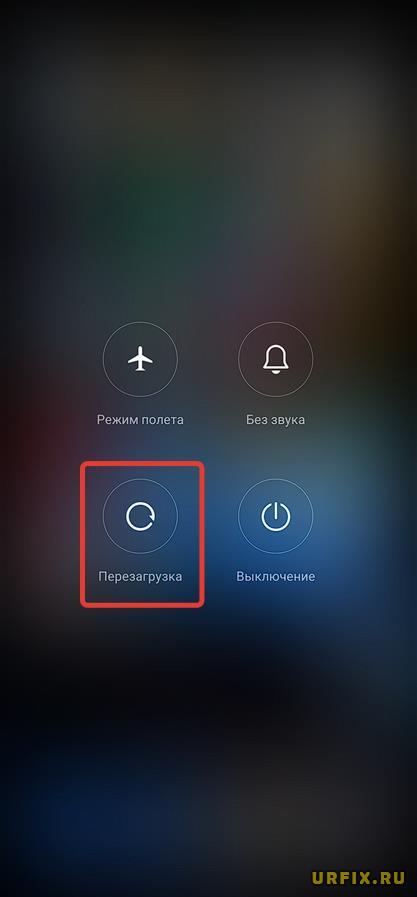
- Дождитесь включения устройства. Готово!
Приложения для очистки памяти Android
С учетом того, что в современных смартфонах прошивка уже включает в себя предустановленный «чистильщик», надобность в сторонних приложениях попросту отсутствует. Но если все же есть желание попробовать другое приложение, то его можно скачать из Google Play (обратите внимание! На территории РФ сайт магазина приложений Google заблокирован. Поэтому используйте VPN или выполните установку непосредственно из Play Market на своем мобильном устройстве по запросу «Очистка» или «Cleaner»).
Сброс телефона Android до заводских настроек
Если уже удалилось все, что можно было удалить, но на телефоне по-прежнему катастрофически не хватает свободного места, стоит рассмотреть вариант со сбросом мобильного устройства до заводских настроек. Сделать Hard Reset. Это функция полностью «обнуляет» телефон.
Способ радикальный. Вся информация сотрется, поэтому если на устройстве есть какие-либо важные данные, следует перенести их на другой носитель: на компьютер или Flash-накопитель.
Как удалить все данные с телефона Android полностью:
- Зайдите в настройки устройства;
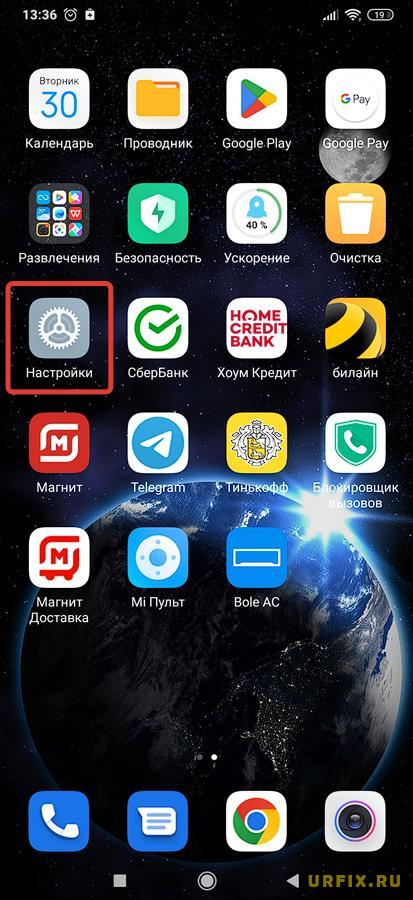
- Перейдите в раздел «О телефоне»;

- Выберите раздел «Сброс настроек»;
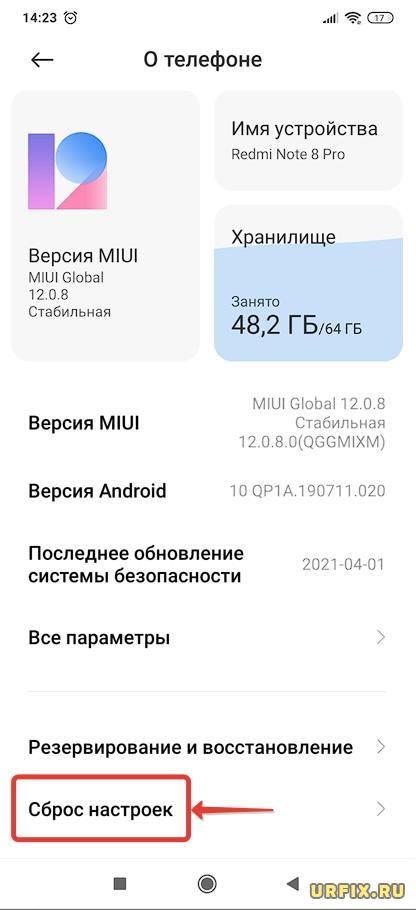
- Нажмите кнопку «Стереть все данные» внизу страницы.

Увеличение памяти на Android устройстве
Если освобождение места на смартфоне дается с трудом, то можно пойти иным путем, а именно – увеличить объем памяти. Сделать это можно несколькими способами:
- Приобрести карту памяти. Современные карты памяти имеют объем вплоть до 1 ТБ (1000 ГБ). Это очень много. Стоимость у терабайтных кусается. А вот покупка 128 ГБ за 1000+ рублей, или 256 ГБ за 2000+ рублей, сильно не ударит по кошельку, но значительно облегчит жизнь;
- Использовать облачные хранилища. В отличие от предыдущего варианта, функционал частично пострадает, так как с картами памяти куда проще взаимодействовать. Но у «облака» тоже есть плюсы. Все загруженные туда материалы будут всегда доступны со всех подключенных к нему устройств. Можно использовать сразу несколько сервисов: Google Drive, Яндекс Диск, Samsung Cloud. А главное — это бесплатно.
На этом все! Если вам была полезна статья «Как очистить память на Android телефоне», оставьте комментарий и поделитесь ей в социальных сетях!
Не нашли ответ? Тогда воспользуйтесь формой поиска: